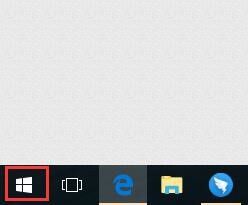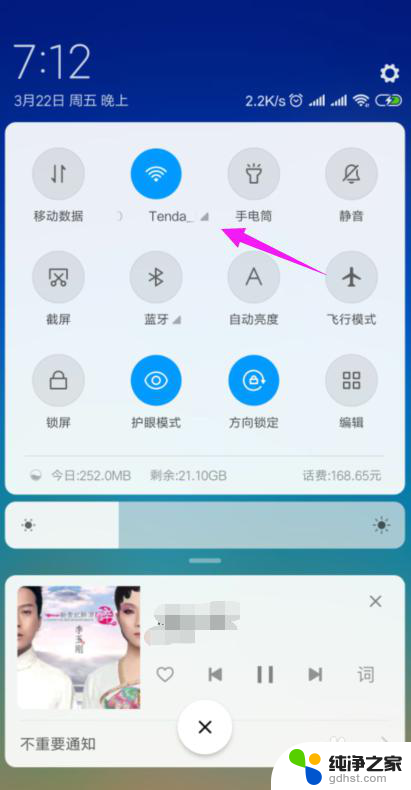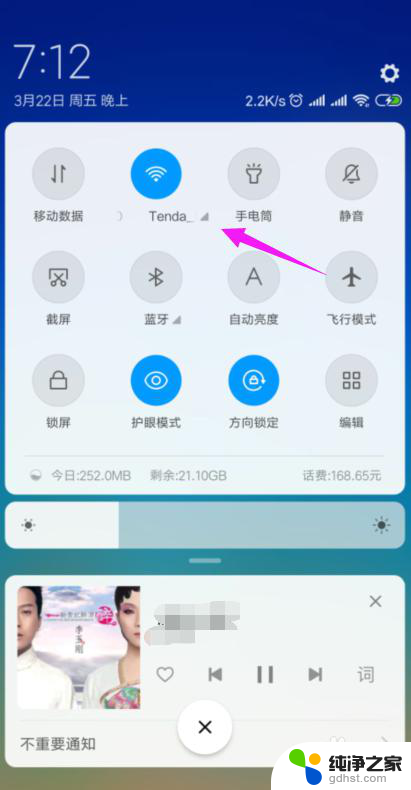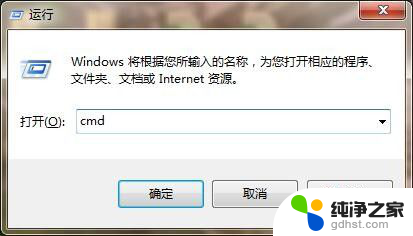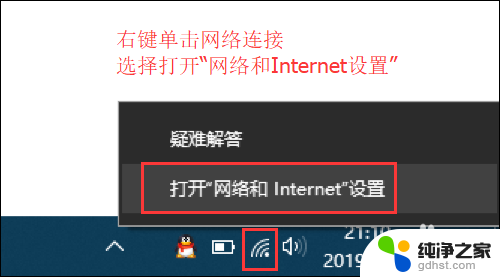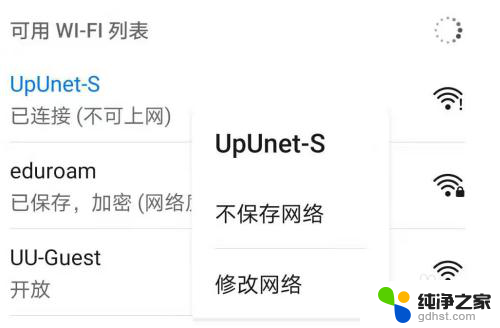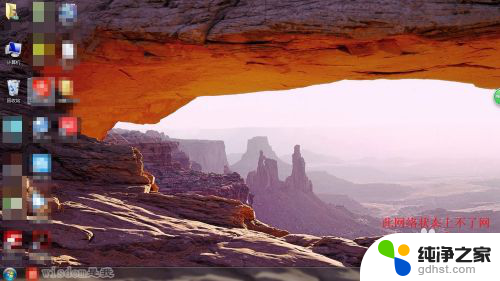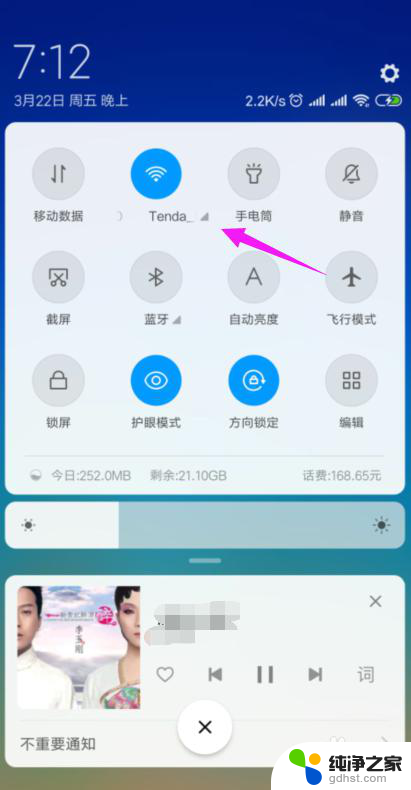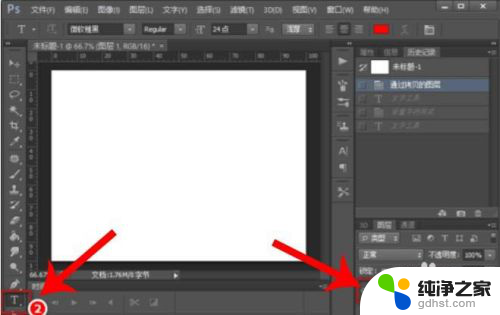电脑连接网线显示已连接但上不了网
当我们使用电脑连接网线时,有时会遇到这样的情况:显示已连接但却无法上网,这种情况可能让人感到困惑和焦虑,特别是在需要网络连接的重要时刻。电脑网线连接正常,但却无法上网,这可能是由于多种原因导致的,需要我们耐心地排查和解决。在这种情况下,我们可以通过一些方法来尝试修复这个问题,确保我们顺利地连接到互联网。
操作方法:
1.首先我们在电脑的桌面上右键点击网络图标,如下图所示。
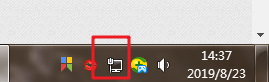
2.右键点击后在继续点击打开网络和共享中心,打开后我们在对话框的左左边找到更改适配器设置。
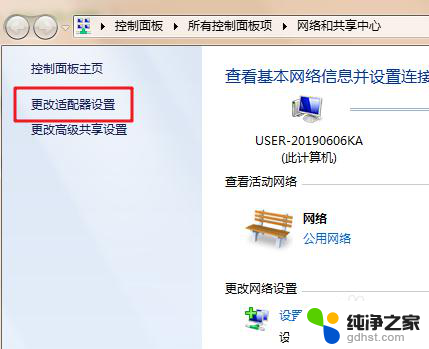
3.进入到更改适配器设置界面后门卫能够看到电脑的网络连接,选择本地连接并且右键点击本地连接。
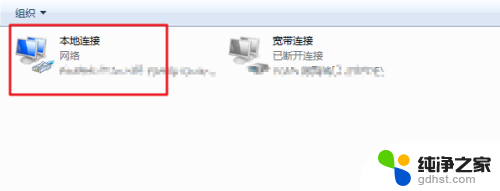
4.在右键点击本地连接后我们继续选择属性,在属性界面找到网络。
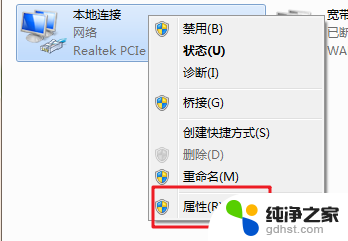
5.在对话框中,我们用鼠标往下拉找到Internet协议版本4(tcp/ipv4)。并且双击。
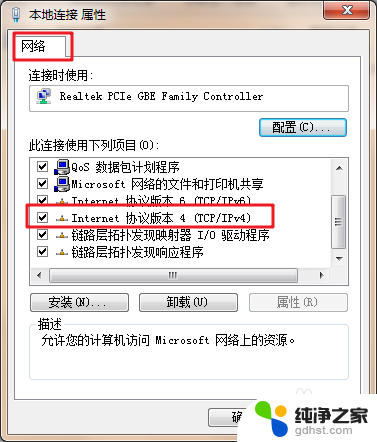
6.现在我们可以看到是电脑没有选择为自动获取IP地址和dns地址,我们把它选择为自动获取IP和自动获取dns。最后点击确定即可,电脑就可以正常上网了。
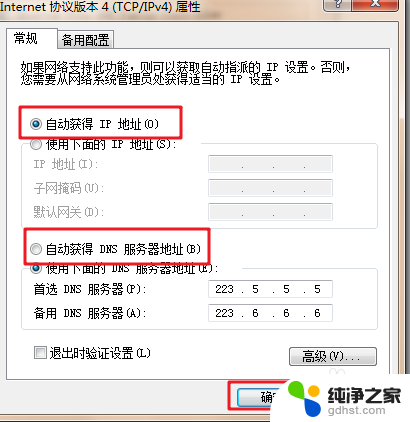
以上是电脑连接网线显示已连接但无法上网的全部内容,如果遇到这种情况,可以尝试按照以上方法解决,希望对大家有所帮助。